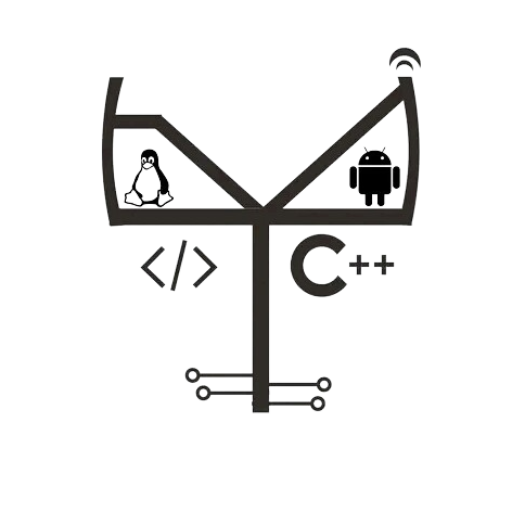Langkah 1: Persiapan Sistem
– Mulailah dengan memastikan sistem Anda mutakhir:
apt update
Langkah 2: Instalasi Nginx di VMA3
– Instal Nginx dengan perintah berikut:
apt -y install nginx
Langkah 3: Instalasi PostgreSQL di VMB3
– Instal PostgreSQL dengan perintah berikut:
apt -y install postgresql postgresql-contrib
Langkah 4: Instalasi PHP dan Ekstensi yang Diperlukan di VMA3
– Instal PHP dan ekstensi yang diperlukan dengan perintah berikut:
apt install php php-fpm php-common php-curl php-gd php-intl php-mbstring php-pgsql php-xml php-zip -y
Langkah 5: Download Roundcube di VMA3
– Download dan ekstrak Roundcube ke direktori web root:
apt install roundcube roundcube-plugins -y
Langkah 6: Konfigurasi Nginx di VMA3
– Buat file konfigurasi Nginx untuk Roundcube.
nano /etc/nginx/sites-available/roundcube
– Tambahkan konfigurasi berikut ke file tersebut:
server {
listen 80;
server_name mail.lksjogjaX.lan;
root /usr/share/roundcube;
index index.php;
location / {
try_files $uri $uri/ /index.php?$query_string;
}
location ~ \.php$ {
include snippets/fastcgi-php.conf;
fastcgi_pass unix:/var/run/php/php-fpm.sock;
fastcgi_param SCRIPT_FILENAME $document_root$fastcgi_script_name;
include fastcgi_params;
}
location ~ /\. {
deny all;
}
}
– Aktifkan konfigurasi dengan menghubungkannya ke direktori /etc/nginx/sites-enabled/:
ln -s /etc/nginx/sites-available/roundcube /etc/nginx/sites-enabled/
Langkah 7: Konfigurasi Database di VMB3
– Buat database PostgreSQL untuk Roundcube dan konfigurasikan pengguna dan hak akses yang sesuai.
sudo -u postgres psql
CREATE DATABASE roundcube;
CREATE USER roundcube WITH PASSWORD ‘aulia’;
GRANT ALL PRIVILEGES ON DATABASE roundcube TO roundcube;
\q
Langkah 8: Konfigurasi Roundcube
– Buka config.inc.php dan konfigurasikan pengaturan database PostgreSQL, seperti nama database, pengguna, dan kata sandi.
nano /etc/roundcube/config.inc.php
– Lalu cari
$config[‘default_host’] = ‘localhost’;
dan ubah menjadi
$config[‘default_host’] = ‘lksjogjaX.lan’;
– Lalu cari:
$config[‘smtp_server’] = ‘localhost’;
dan ubah menjadi:
$config[‘smtp_server’] = ‘lksjogjaX.lan’;
– Lalu cari:
$config[‘smtp_port’] = 587;
dan ubah menjadi:
$config[‘smtp_port’] = 25;
– Lalu cari:
$config[‘smtp_user’] = ‘%u’;
dan ubah menjadi:
$config[‘smtp_user’] = ”;
– Lalu cari:
$config[‘smtp_pass’] = ‘%p’;
dan ubah menjadi:
$config[‘smtp_pass’] = ”;
– Tambahkan juga di baris paling bawah dengan perintah berikut:
$config[‘db_dsnw’] = ‘pgsql://roundcube:aulia@localhost/roundcube’;
Langkah 9: Restart Nginx di VMA3
– Restart Nginx untuk menerapkan perubahan:
nginx -t
systemctl restart nginx
Langkah 10: Mengakses Roundcube di browser
– buka browser kalian
-lalu akses ke roundcube kalian
http://domain-mailserver-kalian/
cth:
http://mail.lksjogjaX.lan/